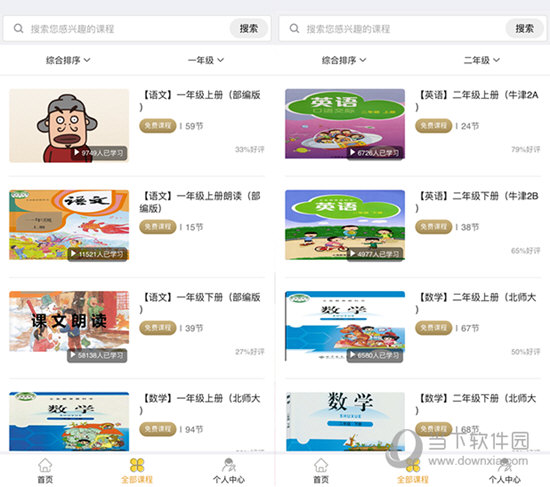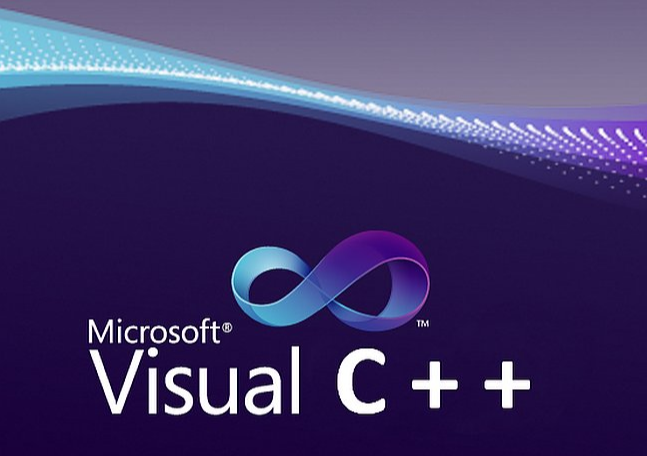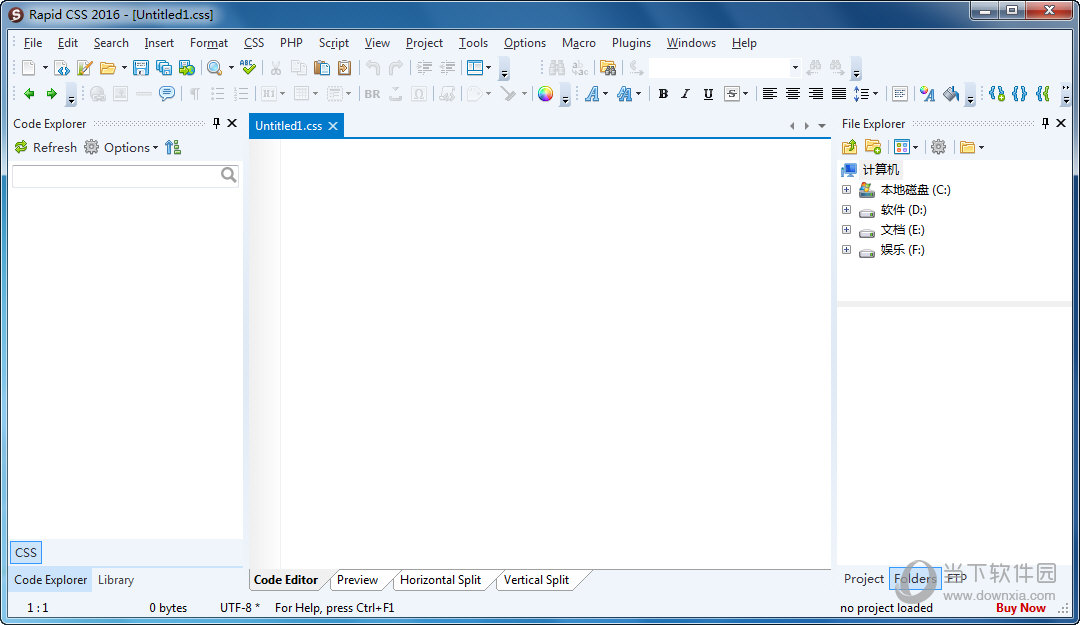Win10飞行模式是灰色的不能上网怎么办?下载
最近有部分Win10系统的用户向知识兔小编询问,使用的时候发现飞行模式是灰色的,没有办法解除锁定,导致电脑无法上网,不知道怎么解决,这是怎么回事呢?针对这一问题,知识兔整理了详细的解决方法,分享给大家,感兴趣的一起看看吧。
Win10飞行模式是灰色的不能上网怎么办?
方法一、
首先在搜索栏目里面输入msconfig,点击sysytem configuration功能。
切换到服务选项,知识兔选择隐藏所有Microsoft服务,再点击全部禁用,最后选择应用。
之后切换到启动选项,点击打开任务任务管理器。
将所有状态为已启用的启动项改为禁用。
之后重启电脑。就可以发现飞行模式不再是灰色,知识兔可以解除锁定正常过关闭了。记得之后要重新启用一些必要的启动项。
方法二、
按下win+r,打开运行功能,输入services.msc。
在服务列表中找到windows Event Log,双击它。
在常规中将启动类型设置为自动,之后点击确定,重新开启电脑就可以。
下载仅供下载体验和测试学习,不得商用和正当使用。

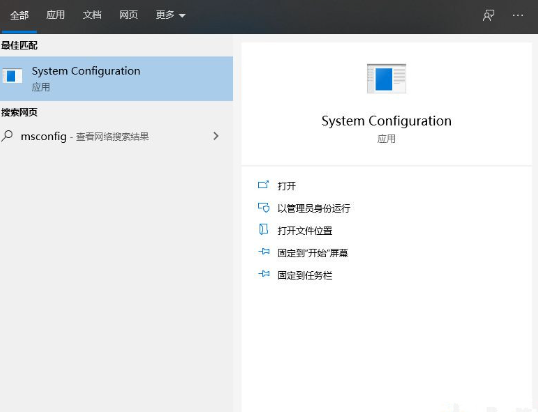
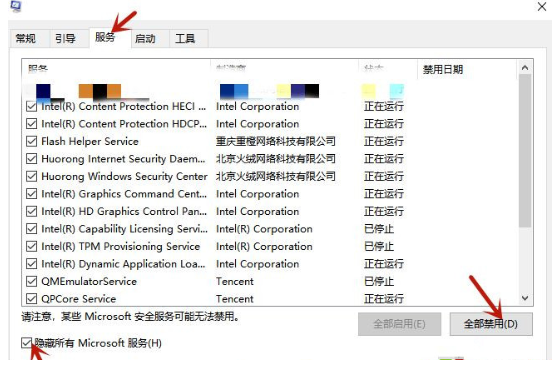
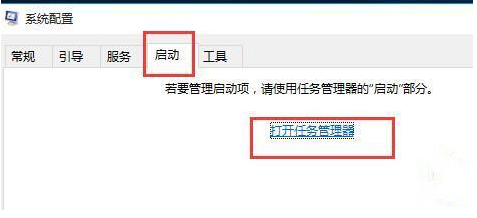
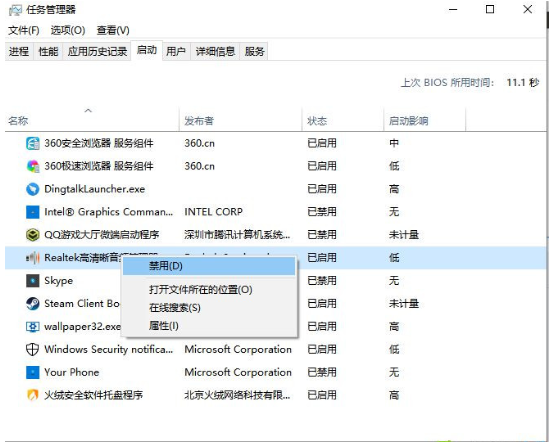
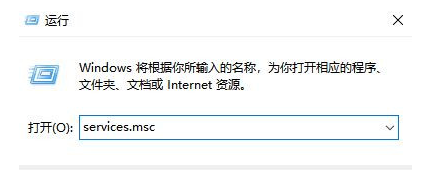
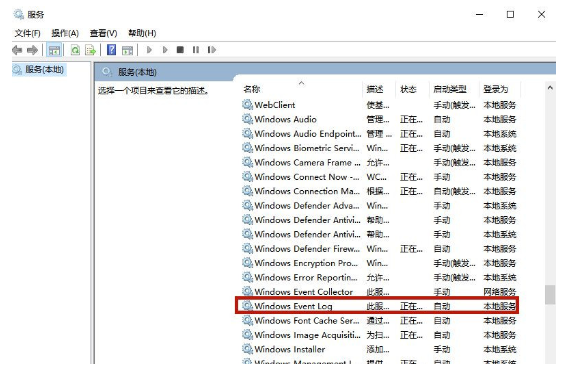
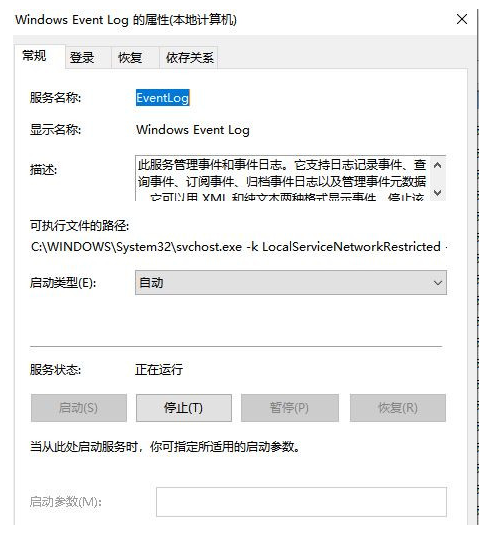
![PICS3D 2020破解版[免加密]_Crosslight PICS3D 2020(含破解补丁)](/d/p156/2-220420222641552.jpg)